ChatGPT , der beliebte Chatbot, hat sich unglaublich weit verbreitet. Aber es läuft nicht alles reibungslos. Manchmal treten bei ChatGPT Fehler auf, insbesondere wenn viele Benutzer gleichzeitig damit interagieren.
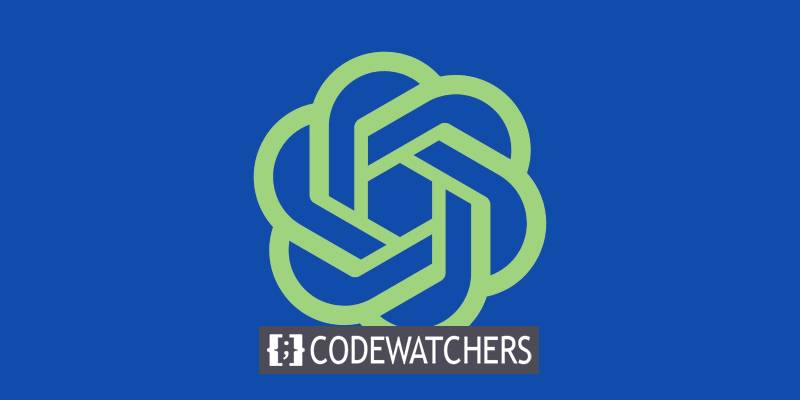
Diese Fehler können frustrierend sein, aber keine Angst! Es gibt einfache Möglichkeiten, häufige ChatGPT-Probleme zu beheben. In diesem Handbuch behandeln wir die Probleme, mit denen Benutzer im Jahr 2024 konfrontiert werden, und bieten schnelle Lösungen. Sie bleiben also nicht lange stecken!
Häufige ChatGPT-Probleme
Hier sind einige häufige ChatGPT-Probleme, auf die Benutzer regelmäßig stoßen. Wenn nicht, werden sie es im Jahr 2024 sein.
- ChatGPT-Fehler bei der Moderation
- ChatGPT-Netzwerkfehler
- Nicht verarbeitbare Entität ChatGPT-Nachricht
- ChatGPT-Fehler in der Body-Stream-Nachricht
- ChatGPT-Fehler „Ups, ein Fehler ist aufgetreten“
- Interner Serverfehler bei ChatGPT
- ChatGPT-Fehler 1020: Zugriff verweigert
- „Ein Fehler ist aufgetreten“ ChatGPT-Meldung
- ChatGPT 429-Fehler
- ChatGPT-Anmeldefehler
- ChatGPT funktioniert nicht: Andere Optionen
Lassen Sie uns im Detail über diese Probleme sprechen und Lösungen finden.
Erstellen Sie erstaunliche Websites
Mit dem besten kostenlosen Seite Builder Elementor
Jetzt anfangenNicht bearbeitbarer Fehler
ChatGPT zeigt während Unterhaltungen manchmal die Fehlermeldung „Fehler bei der Moderation“ an. Es ist nicht ganz klar, warum dies derzeit vielen Benutzern passiert, aber es tritt auf, wenn die Inhaltsmoderation des Systems Inhalte fälschlicherweise als anstößig oder unangemessen kennzeichnet.
Trotz dieses Problems gibt es Möglichkeiten, es zu beheben:
- Verwenden Sie kürzere, klarere Eingabeaufforderungen : Wenn Ihre Fragen zu lang oder kompliziert sind, kann ChatGPT verwirrt werden. Teilen Sie Ihre Anfrage auf, damit sie besser verstanden wird.
- Aktualisieren Sie das Browserfenster : Ein Neustart kann Ihnen dabei helfen, das zu bekommen, was Sie brauchen, bevor das Moderationssystem erneut Probleme macht.
- Vermeiden Sie beleidigende Sprache : Wenn Sie beleidigende Wörter verwenden, wird diese Meldung ausgelöst. Wenn Sie im Umgang freundlicher sind, wird sie verschwinden.
Interessanterweise traten einige dieser Fehler auf, nachdem ChatGPT ausgefallen war. Wenn Sie immer noch nicht weiterkommen, sollten Sie andere Chatbots wie Gemini oder Claude ausprobieren – die sind auch recht leistungsfähig!
Netzwerkfehler
Ein ChatGPT-Netzwerkfehler tritt auf, wenn Benutzer ChatGPT um komplexe oder lange Antworten bitten. Dies kann auch passieren, wenn Ihre Internetverbindung instabil ist, während ChatGPT Antworten generiert.
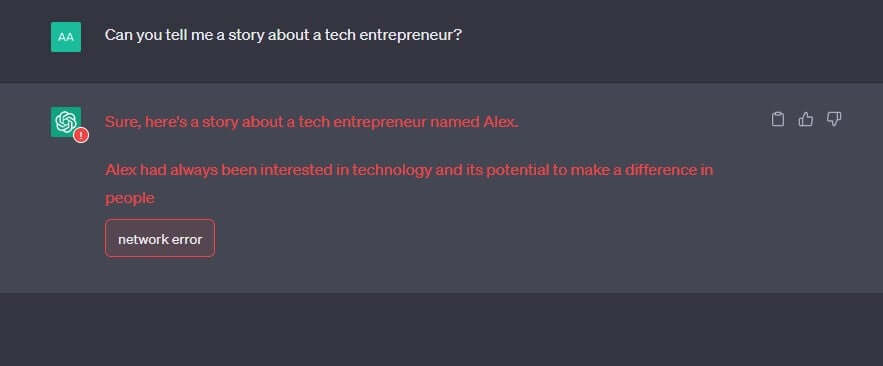
So beheben Sie das Problem:
- Überprüfen Sie Ihre Internetverbindung : Wenn Ihr Internet lückenhaft ist, zeigt ChatGPT möglicherweise diesen Fehler an. Stellen Sie sicher, dass Ihre Verbindung stabil ist.
- Teilen Sie Ihre Anfrage auf : Teilen Sie Ihre Eingabeaufforderung in kleinere Teile auf. Wenn Sie zu viele Anfragen auf einmal stellen, kann dies zu einem Netzwerkfehler führen.
- Begrenzen Sie die Antworten von ChatGPT : Bitten Sie um kürzere Antworten, etwa „in nicht mehr als 100 Wörtern“.
- Vereinfachen Sie Ihre Anweisungen : Seien Sie klar und direkt. Komplexe Befehle könnten ChatGPT verwirren.
- Codierung?: Vermeiden Sie Kommentare oder Leerzeilen, um die Antwortgröße zu reduzieren.
Probieren Sie diese Schritte aus und Sie können problemlos mit ChatGPT chatten!
Nicht verarbeitbare Entität
Wenn Sie in ChatGPT die Meldung „nicht verarbeitbare Entität“ sehen, bedeutet dies, dass der Server Ihre Anfrage nicht verarbeiten konnte, obwohl er sie verstanden hat. Dafür kann es mehrere Gründe geben:
- Eingabeformat : Benutzer geben Informationen manchmal auf eine Weise ein, die ChatGPT nicht verarbeiten kann.
- Fehlende Daten : Wenn erforderliche Eingaben fehlen, wird dieser Fehler angezeigt.
- Richtlinien : ChatGPT befolgt bestimmte Inhaltsrichtlinien. Wenn Ihre Anfrage nicht diesen Regeln entspricht, wird diese Meldung angezeigt.
So beheben Sie das Problem:
- Neu beginnen : Löschen Sie Ihren letzten Chat. Halten Sie sich an die Anweisungen, die den Richtlinien von OpenAI entsprechen.
- Halten Sie es einfach : Vermeiden Sie Sonderzeichen. Einfache Buchstaben und Zahlen funktionieren am besten.
- Kürzere Abfragen : Wenn dieser Fehler weiterhin auftritt, versuchen Sie es mit einfacheren Fragen.
Probieren Sie diese Schritte aus, und ChatGPT sollte reibungslos funktionieren!
Fehler im Body Stream
Wenn Sie in ChatGPT die Meldung „Fehler im Body-Stream“ sehen, bedeutet dies, dass der Server Ihre Anfrage nicht verarbeiten konnte, obwohl er sie verstanden hat. Hier sind einige Dinge, die Sie wissen sollten:
Normalerweise tritt dieser Fehler auf, wenn etwas den Antwortgenerierungsprozess von ChatGPT unterbricht oder stört. Stellen Sie sich vor, ChatGPT versucht zu antworten, aber etwas kommt dazwischen.
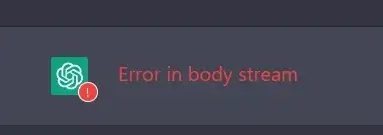
Mögliche Ursachen :
- Ihr Ende : Es könnte an einer schlechten Netzwerkverbindung auf Ihrer Seite liegen.
- Überlasteter ChatGPT : Manchmal wird ChatGPT mit Anfragen überflutet und Ihre wird möglicherweise nicht durchgestellt.
Wie man es repariert :
- Neu starten : Erstellen Sie einen neuen Chat mit ChatGPT. Manchmal behebt das den Fehler.
- Aktualisieren : Bitten Sie ChatGPT, die Antwort neu zu generieren. Es ist wie eine interne Aktualisierung.
- Kürzere Anfragen : Halten Sie Ihre Fragen kürzer. Lange Fragen verwirren ChatGPT.
- Syntax (für API) : Wenn Sie eine API verwenden, überprüfen Sie Ihren Code und die Eingabeargumente.
Probieren Sie diese Schritte aus!
Fehler „Ups, es ist ein Fehler aufgetreten“
Einige Benutzer von ChatGPT haben berichtet, dass sie die Meldung „Ups, ein Fehler ist aufgetreten“ zusammen mit einer Schaltfläche mit der Aufschrift „Erneut versuchen“ gesehen haben. Laut einigen Reddit-Benutzern kann dies passieren, wenn Benutzer viele Chats schnell löschen oder direkt nach der Anmeldung.
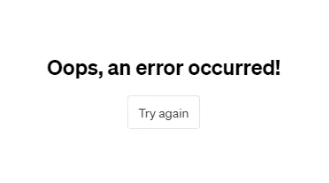
Wenn Sie Chats schnell löschen, belasten Sie den Server möglicherweise zu stark, wodurch diese Fehlermeldung angezeigt wird. Der genaue Grund für diese Fehlermeldung ist jedoch nicht immer klar.
So beheben Sie den Fehler „Ups, ein Fehler ist aufgetreten“ in ChatGPT:
- Klicken Sie auf die Schaltfläche „Erneut versuchen“. In den meisten Fällen wird das Problem dadurch behoben und die Fehlermeldung verschwindet.
- Leeren Sie Ihren Cache, Ihre Cookies und Ihre Browserdaten. Einige Benutzer haben festgestellt, dass das Problem durch einfaches Löschen dieser Dinge aus ihrem Browser behoben werden kann.
- Versuchen Sie es mit einem anderen Browser. Wenn das Löschen der Browserdaten nicht funktioniert, kann das Problem möglicherweise durch den Wechsel zu einem anderen Browser behoben werden.
interner Serverfehler
Wenn Sie ChatGPT schon eine Weile verwenden, ist Ihnen die Meldung „Interner Serverfehler“ wahrscheinlich schon mindestens einmal begegnet.
Dieser Fehler kann auftreten, weil ChatGPT möglicherweise nicht über genügend Speicherplatz oder Arbeitsspeicher verfügt, um alle Benutzer zu verarbeiten, mit denen es gleichzeitig interagiert.
Es ist wichtig zu beachten, dass dieser Fehler normalerweise auf ein Problem auf der Seite von ChatGPT hinweist und nicht auf Ihr Gerät oder Ihre Internetverbindung.
Hier sind einige Möglichkeiten zum Beheben des internen ChatGPT-Serverfehlers:
- Aktualisieren Sie Ihren Browser: Manchmal kann eine einfache Aktualisierung das Problem lösen und auch dabei helfen, festzustellen, ob das Problem an Ihrer Internetverbindung liegt.
- Löschen Sie Ihre Browser-Cookies: Dadurch kann der Fehler häufig behoben werden. Sie können auch versuchen, im Inkognito- oder privaten Browsermodus auf ChatGPT zuzugreifen.
- Versuchen Sie es mit einem anderen Browser: Durch den Wechsel des Browsers können Sie feststellen, ob das Problem bei der Anwendung selbst und nicht beim Chatbot liegt.
- Melden Sie sich erneut bei Ihrem OpenAI-Konto an: Durch An- und Abmelden bei Ihrem Konto kann ChatGPT manchmal wieder in den Normalbetrieb zurückkehren.
Fehler 1020: Zugriff verweigert
Der Fehlercode 1020 zeigt an, dass die Website, auf die Sie zugreifen möchten, Ihre IP-Adresse blockiert hat. Dies geschieht, wenn das Sicherheitssystem von Cloudflare, das von OpenAI zum Schutz seiner Website verwendet wird, Ihre IP als potenziell schädlich identifiziert.
Dieser Fehler kann aus verschiedenen Gründen auftreten. Er kann an der Nutzung ungesicherten öffentlichen WLANs liegen, die häufig zu Zugriffsverweigerungsanfragen führen. Alternativ kann es ein Problem mit der Cloudflare-Firewall sein.
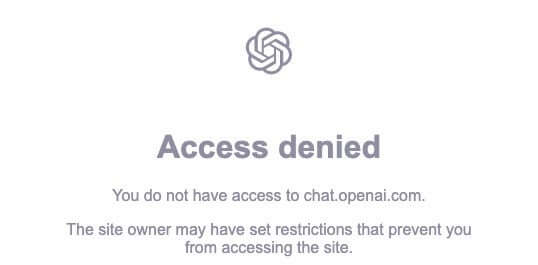
Um den ChatGPT-Fehler 1020 zu beheben, können Sie die folgenden Schritte versuchen:
- Verwenden Sie ein VPN: VPNs können Ihre IP-Adresse schnell ändern und maskieren. Suchen Sie nach seriösen kostenlosen VPN-Diensten, um diesen Fehler zu umgehen.
- Verwenden Sie einen Proxyserver: Ähnlich wie VPNs können Proxyserver Ihre IP-Adresse fälschen. Allerdings verschlüsseln sie die Daten nicht wie VPNs.
- Browsererweiterungen deaktivieren: Manchmal können problematische Browsererweiterungen die Firewall von Cloudflare beeinträchtigen. Deaktivieren Sie alle Erweiterungen, um zu prüfen, ob sie das Problem verursachen.
Indem Sie diese Schritte befolgen, können Sie den ChatGPT-Fehler 1020 effektiv beheben.
Meldung „Ein Fehler ist aufgetreten“
Seit der Einführung von ChatGPT im November 2022 haben viele Benutzer die Fehlermeldung „Ein Fehler ist aufgetreten. Wenn dieses Problem weiterhin besteht, kontaktieren Sie uns bitte über unser Hilfecenter unter help.openai.com.“ Dieses Problem wurde im Community-Forum von OpenAI ausführlich diskutiert.
Diese Fehlermeldung ist recht allgemein und wird angezeigt, wenn etwas die ordnungsgemäße Funktion von ChatGPT verhindert. Dies kann daran liegen, dass ChatGPT sein Benutzerlimit erreicht, obwohl die bekannte Meldung „ChatGPT ist voll ausgelastet“ möglicherweise noch nicht gesendet wird.
Hier sind einige Möglichkeiten, die Meldung „Ein Fehler ist aufgetreten“ in ChatGPT zu beheben:
- Aktualisieren Sie Ihren Bildschirm: Einige Benutzer konnten den Fehler durch einfaches Aktualisieren ihres Bildschirms beseitigen. Dies funktioniert jedoch möglicherweise nicht immer.
- Trennen oder erneutes Verbinden Ihres VPN: Das Ändern Ihrer IP-Adresse durch Trennen und erneutes Verbinden Ihres VPN könnte den Fehler beheben. Einige Benutzer im OpenAI-Forum schlugen vor, erweiterte Funktionen wie Bedrohungsschutz bei VPN-Anbietern wie NordVPN zu deaktivieren.
- Löschen Sie Ihre Cookies oder wechseln Sie den Browser: Der Wechsel zu einem anderen Browser hat einigen Benutzern geholfen, die Fehlermeldung zu beseitigen. Alternativ können Sie den Cache Ihres Browsers von Cookies leeren, wenn Sie keinen Zugriff auf einen anderen Browser haben.
Fehler „Zu viele Anfragen“
Fehler 429 ist eine Meldung, die Sie möglicherweise bei der Verwendung von ChatGPT sehen und die darauf hinweist, dass Sie in kurzer Zeit zu viele Anfragen an das System gestellt haben. Dies liegt daran, dass das ChatGPT-System eine Begrenzung für die Anzahl der Anfragen hat, die Sie innerhalb eines bestimmten Zeitraums stellen können.

Das ChatGPT-System funktioniert über eine sogenannte API, mit der Entwickler ihre eigenen Chatbots mit derselben Technologie wie ChatGPT erstellen können.
Wenn dieser Fehler angezeigt wird, bedeutet dies, dass das System Ihre Anfrage nicht bearbeiten kann, weil Sie zu viel und zu schnell angefordert haben. Das ist, als würden Sie in einem vollen Restaurant versuchen, zu viel Essen auf einmal zu bestellen.
So beheben Sie diesen Fehler:
- Versuchen Sie, weniger Anfragen an ChatGPT zu stellen. So bleiben Sie innerhalb des Limits.
- Behalten Sie die Anzahl Ihrer Anfragen genauer im Auge. Durch eine genauere Überwachung Ihrer Nutzung können Sie vermeiden, dass Sie das Limit unerwartet erreichen.
Mithilfe dieser Schritte können Sie diesen Fehler in Zukunft vermeiden.
Anmeldefehler
Einige ChatGPT-Benutzer sind auf sogenannte „Anmeldeschleifen“ gestoßen, bei denen sie nicht auf ihre Konten zugreifen können. Dieses Problem tritt häufig auf, wenn Benutzer ihre E-Mail-Adressen nicht mit OpenAI verifiziert haben, was dazu führt, dass eine beträchtliche Anzahl von Benutzern mit diesem Problem konfrontiert ist.
Anmeldefehler in ChatGPT sind jedoch nicht auf dieses Szenario beschränkt. Wenn Sie beispielsweise versuchen, sich mit einer anderen Authentifizierungsmethode anzumelden als der, die Sie ursprünglich zum Erstellen Ihres OpenAI-Kontos verwendet haben, erhalten Sie eine Fehlermeldung.
So beheben Sie den ChatGPT-Anmeldefehler:
- Bestätigen Sie Ihre E-Mail-Adresse: Wenn Sie in einer Anmeldeschleife feststecken, überprüfen Sie Ihren Posteingang auf ungelesene E-Mails von OpenAI. Das Bestätigen Ihrer E-Mail-Adresse kann dieses Problem beheben.
- Fordern Sie eine Kennwortänderung an: Wenn bei Ihnen ständig Anmeldeprobleme auftreten, kann die Anforderung einer Kennwortänderung Ihr Konto zurücksetzen und Ihnen helfen, aus der Anmeldeschleife auszubrechen.
- Eröffnen Sie ein neues OpenAI-Konto: Dies mag zwar wie der letzte Ausweg erscheinen, aber die Erstellung eines neuen Kontos könnte die schnellste Lösung sein, wenn Sie keine wichtigen Chats gespeichert haben. Der Vorgang ist kostenlos und Sie benötigen lediglich eine weitere E-Mail-Adresse.
Einpacken
Zusammenfassend lässt sich sagen, dass Fehler bei ChatGPT zwar frustrierend sein können, es aber praktische Schritte gibt, mit denen Sie sie schnell beheben können. Die genannten Lösungen können zu einem reibungsloseren Benutzererlebnis mit ChatGPT beitragen. Denken Sie daran, dass die Behebung häufiger Probleme Teil des Weges ist, um das volle Potenzial dieses leistungsstarken Tools auszuschöpfen.





